Windows oferă câteva bare de instrumente predefinite care pot fi accesate prin bara de activități Windows. Una dintre aceste bare de instrumente este Bara de instrumente Legături. Bara de instrumente Link ne permite să accesăm paginile „Favorite” sau „Bookmark” din browserele web. În prezent, în Windows 10, Bara de instrumente Link acceptă secțiunea „Bara favorită” numai în Internet Explorer, Edge nu este acceptat.
În acest articol, vom urma anumiți pași cum se adaugă bara de instrumente Legături în Windows 10:
Pasul 1:
Faceți clic dreapta pe bara de activități Windows. Accesați „Bare de instrumente” și faceți clic pe Bara de instrumente „Link-uri”.
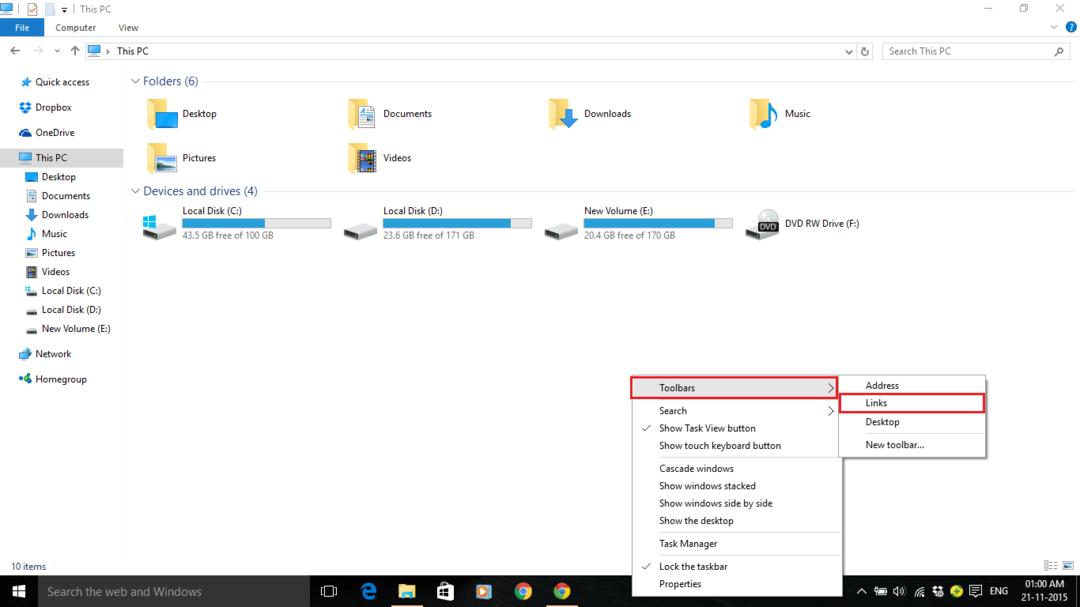
Pasul 2:
Bara de instrumente Legături va ajunge pe bara de activități Windows, dar pictogramele nu vor fi afișate în bara de activități Windows. Prin urmare, se poate accesa numai cu ajutorul pictogramei „» ”.

Pasul 3:
Pentru a afișa unele dintre pictograme, trebuie să verificați dacă bara de activități Windows este blocată sau nu.
Dacă bara de activități este blocată, o puteți elimina făcând clic dreapta pe bara de activități Windows și făcând clic pe „Blocați bara de activități”.
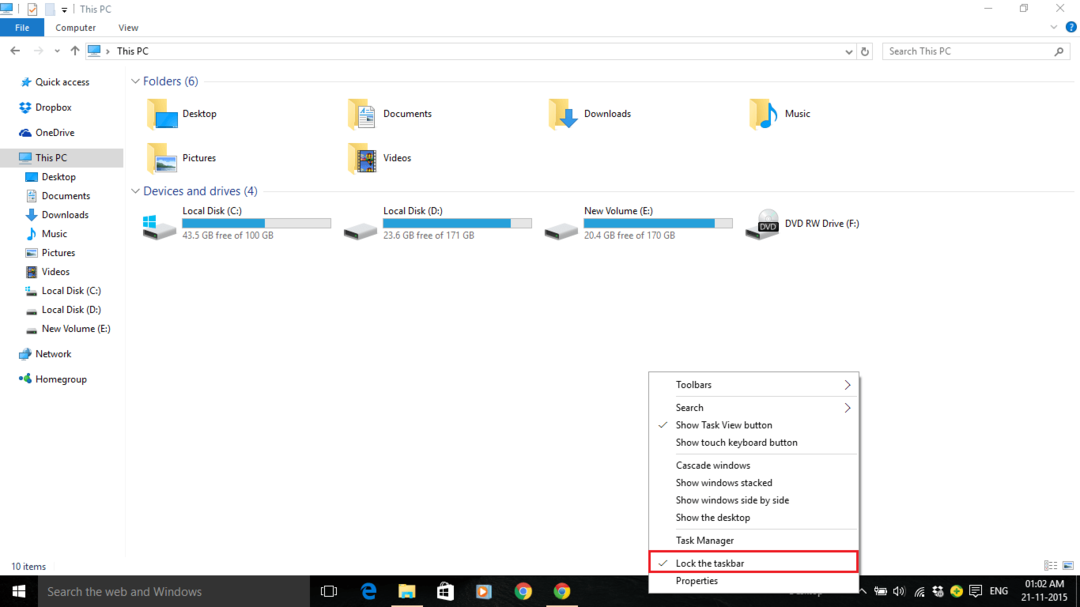
Prin urmare, bara de activități Windows va fi deblocată.
Pasul 4:
Acum, puteți trage Bara de instrumente către pictogramele fixate din bara de activități Windows. Elementele din bara de instrumente se vor afișa acum și pe bara de activități. Puteți face clic pe aceste elemente pentru a accesa aplicațiile.
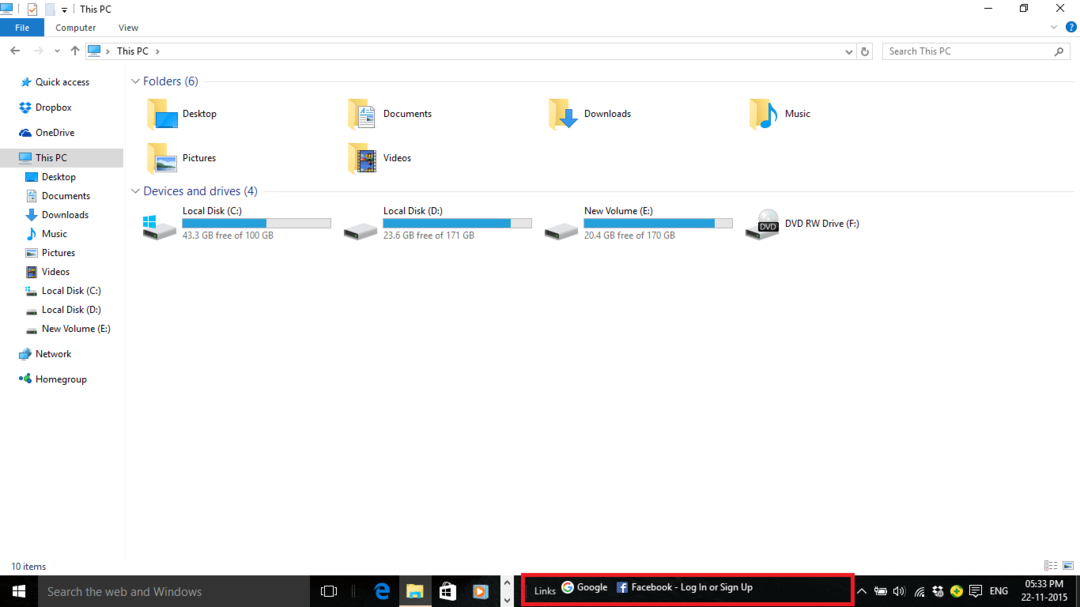
Pasul 5:
Dacă faceți clic pe oricare dintre linkuri, veți fi direcționați către pagina web cu ajutorul browserului implicit. De exemplu, am făcut clic pe linkul „Google”. Acest link va solicita browserului web implicit să deschidă pagina web dată.
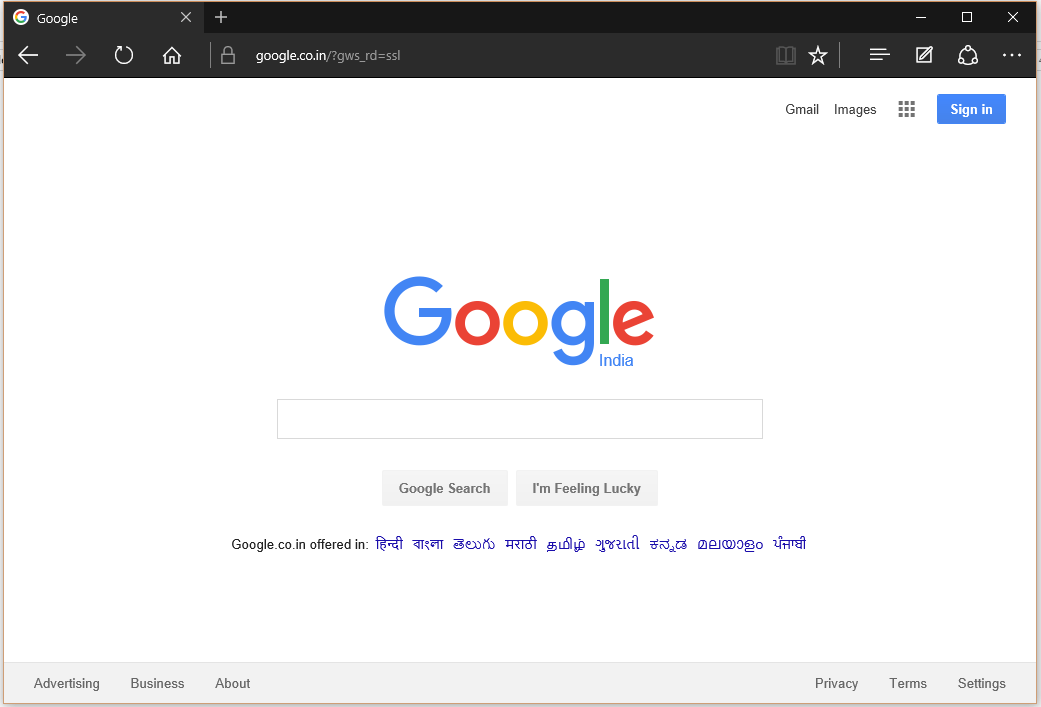
Notă: Puteți utiliza bara de instrumente Desktop mai eficient dacă utilizați un număr minim de linkuri favorite sau link-uri Bookmark din browserul dvs. web.


